After effectsでマスクを使って円形のトランジションを作る
今回はマスクを使って円形のトランジションに挑戦してみましょう
イメージはこんな感じ↓
円形のトランジション! pic.twitter.com/2bcgtQ8wEV
— ひいらぎ (@piiragi_) October 17, 2019
では始めていきます!
まずは、コンポジション(1920×1080,デュレーションは何でもいいです)を作成して、
平面レイヤーを2つ(どちらも1920×1080、色は赤と白)作ります

あれ、写真を表示させるんじゃないの?と思った方、最後に理由を書いているので気にせず進めてください
次に、赤平面レイヤーをクリックしてから上のバーから楕円形ツールを選択し、適当な形にドラッグ&ドロップします(ほんとにどんな形でもいいです)
この時、きちんと画像のように平面レイヤーにマスクが作られているかを確認してください
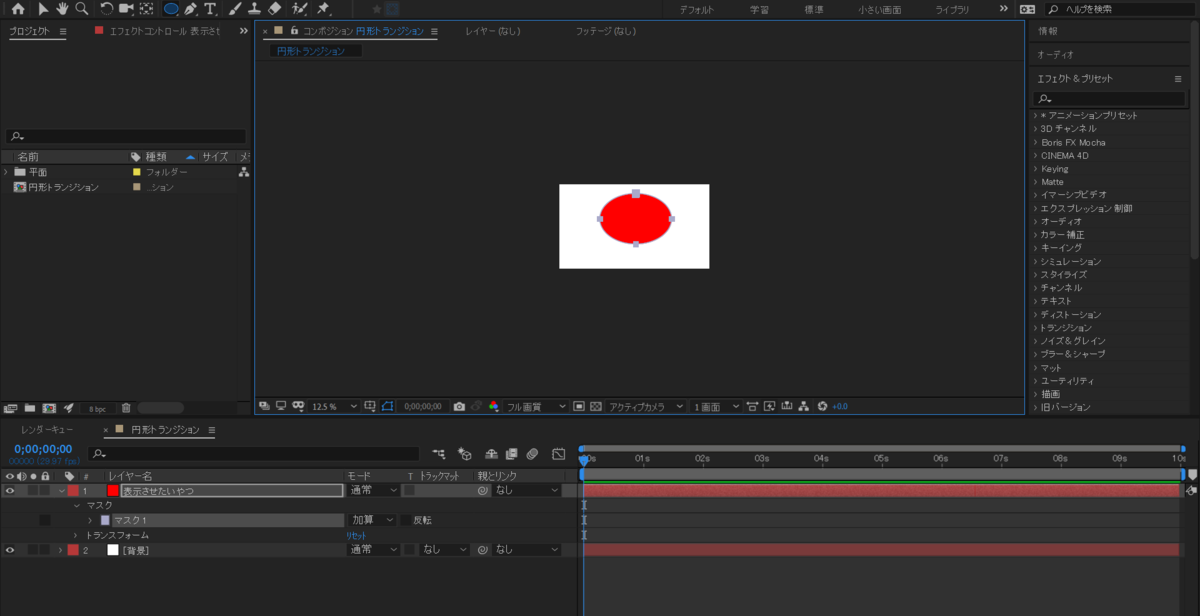
次に、マスク→マスクパスのシェイプを選択して
上→ -1000px
右→ 2500px
下→ 2080px
左→ -580px
とします

そして、2秒のところにマスクパスのキーフレームを打ち(左のストップウォッチマークを押す)、1秒のところでマスクシェイプを
上→ 540px
右→ 960px
下→ 540px
左→ 960px
とします
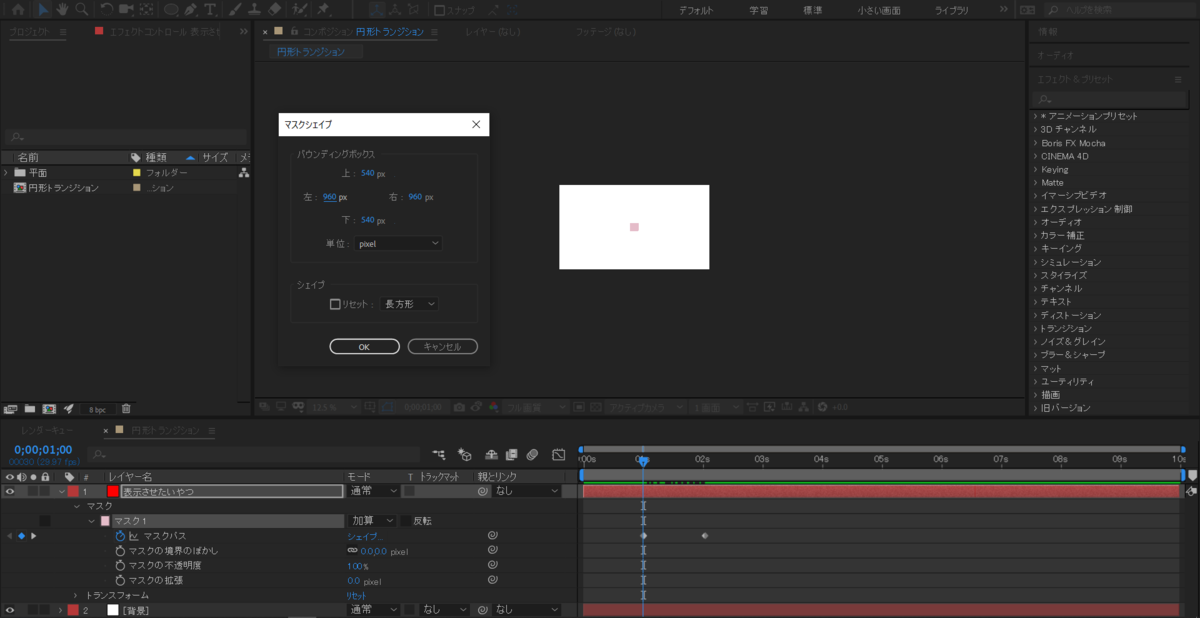
すると、完成です!
~~おまけ~~
なぜマスクのピクセルは上記のようになったのか?ですが、After effectsでは一番左上の座標が(0,0)となっています
そして、マスクパスは上下左右がそれぞれ(0,0)から何ピクセル離れているのかを指定するので中心からどれだけ離れているのかは(960,1080)から考えればいいわけです
それで、コンポジションを覆い隠すぐらい大きく正円にすればよいので今回の値になりました
イメージです(手書きですみません)↓

それと、写真にしなかった理由ですがコンポジションに合わせようとスケールを変えると、マスクパスの位置がややこしくなってしまうので今回はやめておきました
解決策としては、


こんな感じで、別のコンポジションに入れてその中でスケールをいじることです!